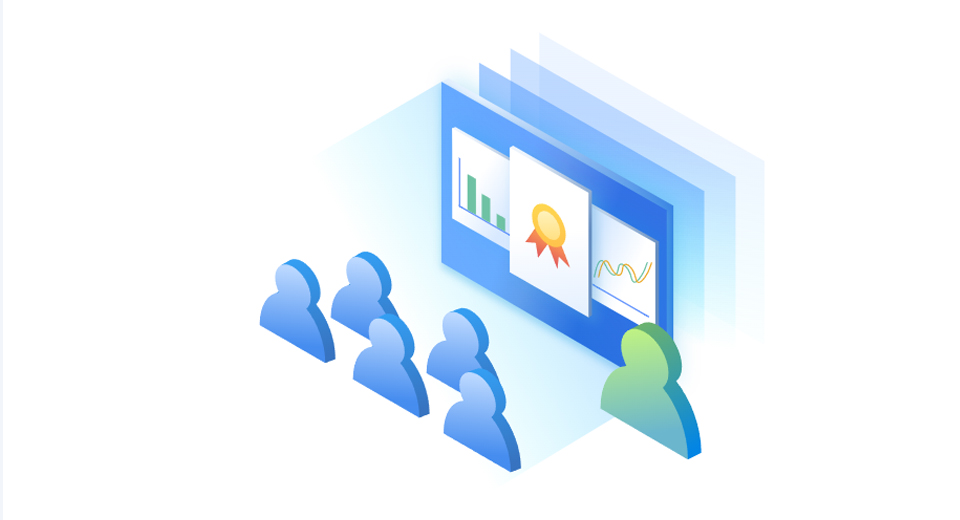
在日常工作中,我们经常需要处理多个Excel表格,如何高效地合并这些数据成为了很多人面临的难题。别担心,本文将为你介绍几种简单易行的合并方法,让你轻松将数据整合在一起,节省时间,提高工作效率!
方法一:使用复制粘贴合并
这是最简单直接的方法。你可以手动选择需要合并的区域,然后复制并粘贴到目标表格中。
- 打开两个需要合并的Excel表格。
- 在源表格中,选中需要的单元格区域,右击并选择“复制”。
- 切换到目标表格,选择一个空白单元格,右击并选择“粘贴”。
方法二:使用“合并与居中”功能
如果你只是想合并单元格中的内容,可以使用Excel的“合并与居中”功能。
- 选中需要合并的单元格区域。
- 在“开始”选项卡中,找到“对齐方式”组,点击“合并和居中”。
方法三:使用Excel函数合并数据
你也可以使用公式来合并数据,尤其是当需要根据某些条件进行合并时。
- 使用公式 =CONCATENATE(A1, " ", B1) 将A1和B1单元格的内容合并在一起(中间加一个空格)。
- 在目标单元格中输入上述公式,并按回车键确认,再向下拖动以应用到其他单元格。
方法四:使用数据透视表合并数据
如果你的数据量较大,使用数据透视表将所有数据整合是个不错的选择。
- 选择你的数据范围,并在“插入”选项卡中点击“数据透视表”。
- 设置一个新的工作表,点击“确定”。
- 在数据透视表字段中拖动需要合并的字段到行或值区域,实现数据的整合。
方法五:使用Power Query合并
Power Query功能强大,可以处理复杂的数据合并需求。
- 点击“数据”选项卡,选择“获取数据” -> “自文件” -> “从工作簿”。
- 选择需要合并的表格,加载到Power Query编辑器中。
- 在编辑器中合并表格,最后点击“关闭并加载”将结果返回到Excel。
现在,你已经掌握了多种合并Excel表格的方法,快去试试这些技巧吧!如果你有其他的心得体会或问题,欢迎分享你的经验,让更多人受益!

